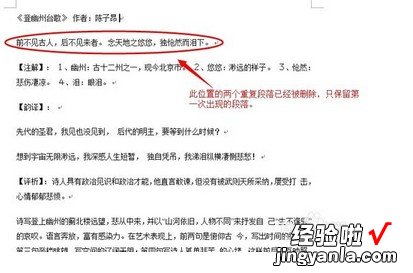经验直达:
- word中如何删除相同的内容
- 如何在word文档中删除相同的内容
- word文档怎么删除相同的内容
一、word中如何删除相同的内容
工具/原料:word、电脑
方法/步骤:
【如何在word文档中删除相同的内容 word中如何删除相同的内容】1、首先 , 先打开一个word文档,里面含有如图的相同内容 。
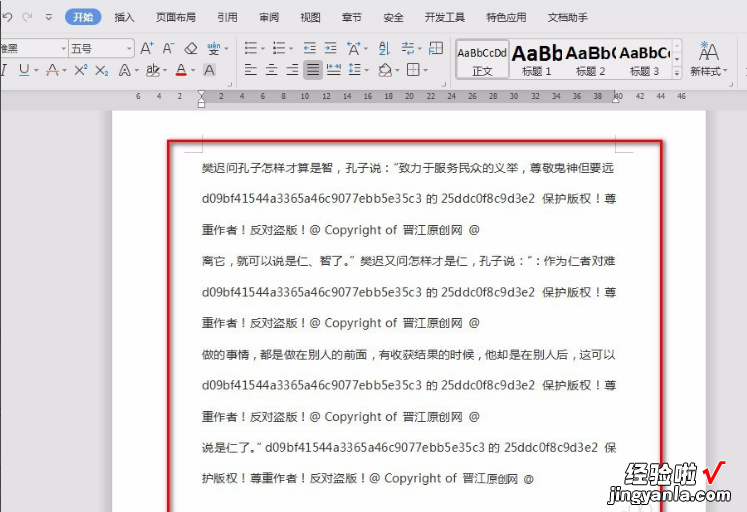
2、然后再选择要删除的内容,点击复制 。

3、复制完成后,不要选中任何内容 , 按快捷键Ctrl F弹出”查找和替换 。

4、在“查找和替换”中选择“替换”,在“查找内容”后面将刚刚复制的内容粘贴进去,“替换”的位置不需要填入内容 。
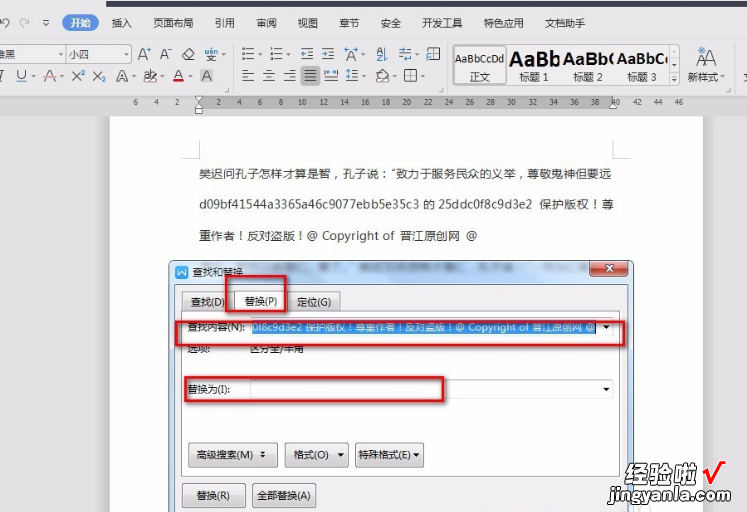
5、输入完成后,点击“全部替换”,替换完成则会弹出替换完成的选项 , 点击确定后,关闭“查找和替换” 。
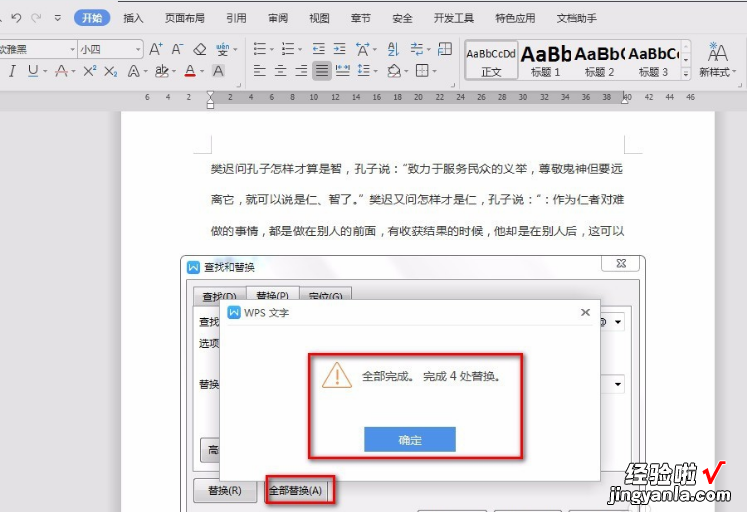
6、关闭后,可以看到刚刚那些相同的内容都没有了,只剩下需要的内容了 。
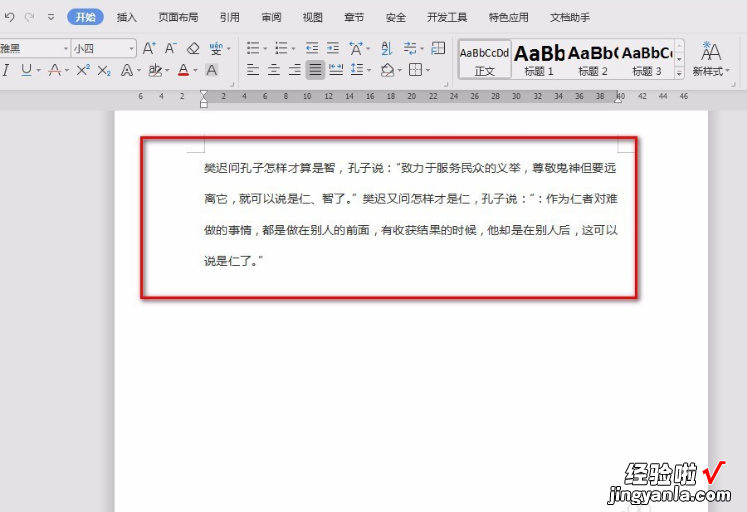
二、如何在word文档中删除相同的内容
1.举例的这个文档中有3处重复的段落,我们现在只需要第一次出现的内容,后面重复的段落可以全部删除 。这样在实际工作中也是比较符合常理的 。
2.按快捷键Ctrl A全选文档内容(对于全选操作有多种方法,这里不详细讲了,可以阅读小编玩转word经验中都有透露和介绍),然后快捷键Ctrl H打开【查找和替换】窗口 。
3.鼠标单击【查找内容】文本框,输入“(<[!^13]*^13)(*)1”,特别提醒朋友们注意输入的内容是双引号中的内容,不包括双引号,否则会报错查找不到 。
4.然后点击【替换为】文本框,输入"12" ,单击勾选下面【使用通配符】前的复选框打勾,如果找不到这个复选框,就是出于简略窗口模式 , 可以点击窗口下方的【高级】按钮打开 。
5.最后不断重复的点击【全部替换】按钮,点击次数不限 , 直到弹出一个对话框窗口【word已完成对文档的搜索并已完成0处替换】为止 。
6.点击 确定 按钮后关闭窗口,回到文档正文查看 , 已经成功删除文档重复段落 。
这个操作十分简单方便,尤其是在长文档中更能体会到事半功倍的效果 。
三、word文档怎么删除相同的内容
- 举例的这个文档中有3处重复的段落 , 我们现在只需要第一次出现的内容,后面重复的段落可以全部删除 。这样在实际工作中也是比较符合常理的 。

2.按快捷键Ctrl A全选文档内容(对于全选操作有多种方法,这里不详细讲了,可以阅读小编玩转word经验中都有透露和介绍) , 然后快捷键Ctrl H打开【查找和替换】窗口 。

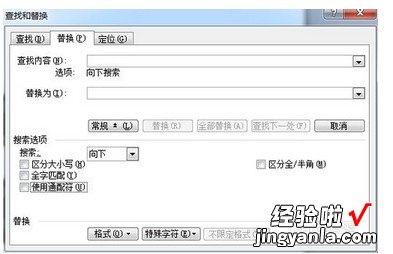
3.鼠标单击【查找内容】文本框,输入“(<[!^13]*^13)(*)1”,特别提醒朋友们注意输入的内容是双引号中的内容,不包括双引号,否则会报错查找不到 。
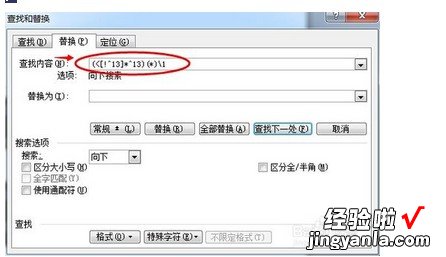
4.然后点击【替换为】文本框,输入"12",单击勾选下面【使用通配符】前的复选框打勾,如果找不到这个复选框,就是出于简略窗口模式 , 可以点击窗口下方的【高级】按钮打开 。
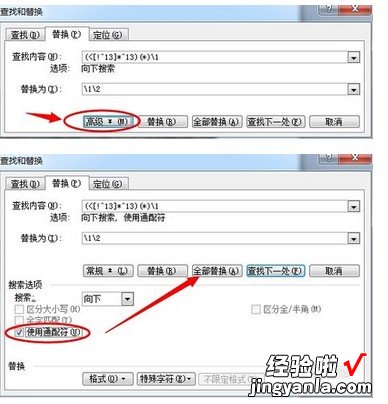
5.最后不断重复的点击【全部替换】按钮,点击次数不限,直到弹出一个对话框窗口【word已完成对文档的搜索并已完成0处替换】为止 。
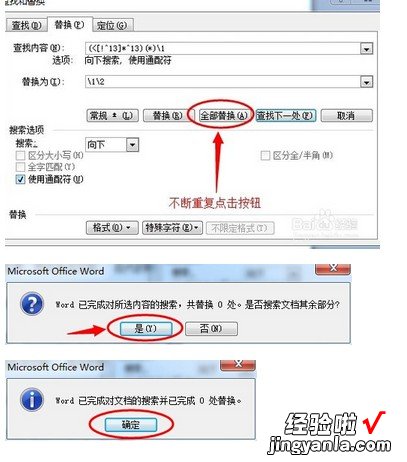
6.点击 确定 按钮后关闭窗口,回到文档正文查看,已经成功删除文档重复段落 。
这个操作十分简单方便,尤其是在长文档中更能体会到事半功倍的效果 。